Win7禁用触控板的步骤
现在的笔记本电脑都配置触摸功能,笔记本Win7系统的触摸板功能在日常的使用中很少用到。开启触摸板功能,有时候会因为手不小心刮到而产生无用的操作。那么如何禁用Win7笔记本的触摸板功能呢?下面小编就给大家带来Win7禁用触控板的方法,一起来看看吧。
方法如下:
1、在安装完成Win7系统之后,系统会使用自带驱动,以便用户进行键盘、鼠标基本操作,触控板更多功能需要另外安装对应的驱动才能使其功能完善,如指纹扫描功能等。

2、我的电脑-右键选中“管理”进入“设备管理器”找到鼠标,如图可以看到两个设备,一个是USB鼠标,另一个是PS/2,Win7系统识别笔记本的触控板。
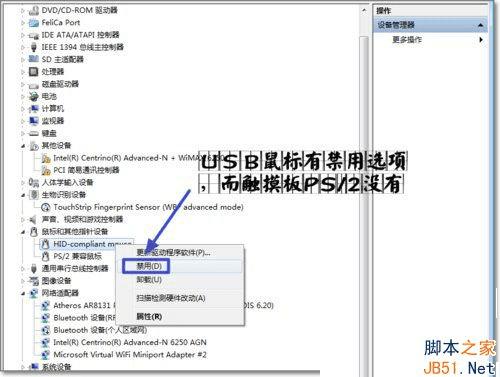
3、USB鼠标有设备禁用选项,而PS/2没有。
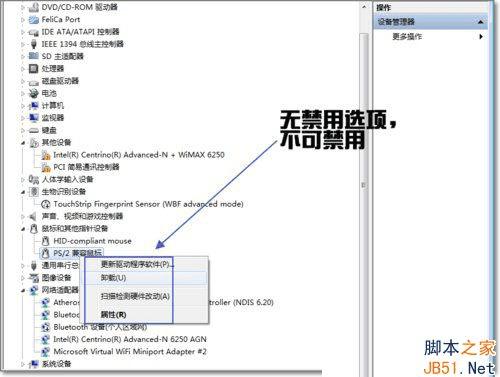
4、选择“卸载”,这样可以将设备停用。
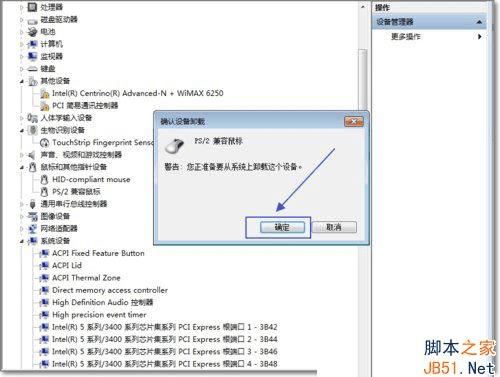
5、重新启动电脑,再打开设备管理器。
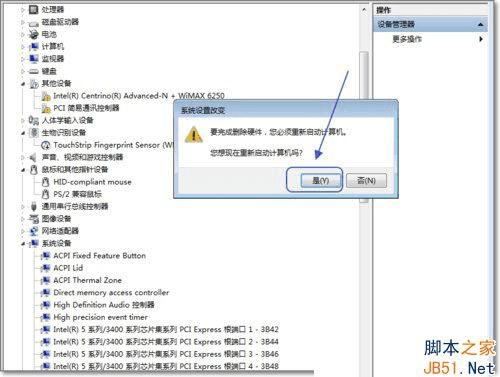
6、现在就有禁用选项了。选择“禁用”即可停止设备功能。
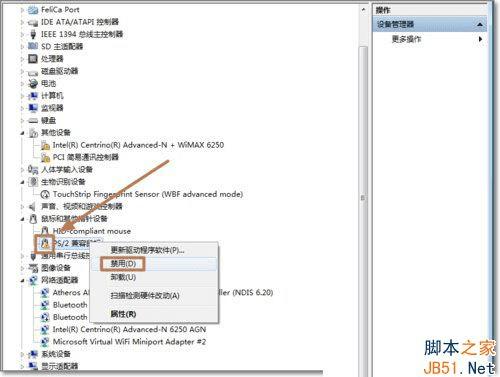
7、在我们需要的时候,我可以打开设备管理器,选择“启用”设备。
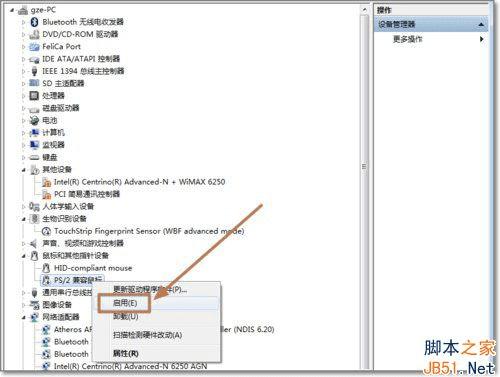
8、若想达到当有usb鼠标插入时,则系统会自动禁用触控板可以参与下图进行设置,涉及修改注册表,未测试过。有兴趣的朋友可试试。

禁用触摸板功能后,你还可以外接一个鼠标,这样就不会影响到你的笔使用。有需要的用户可以去试一下啊!以上就是小编带来的Win7禁用触控板的方法,感谢大家的阅读,更多内容请关注路饭网站!
本文地址:http://www.45fan.com/dnjc/76291.html
